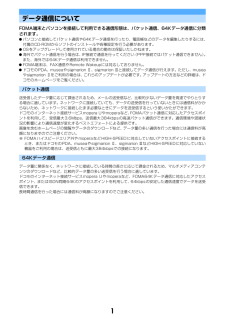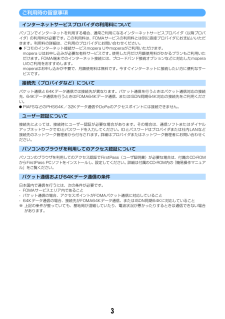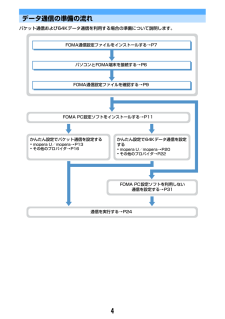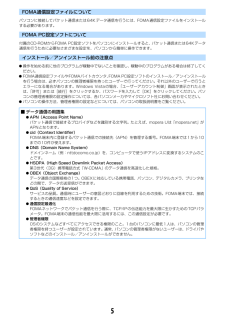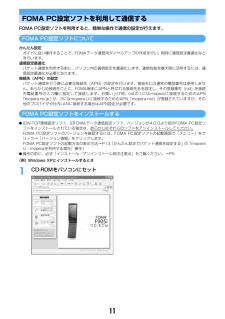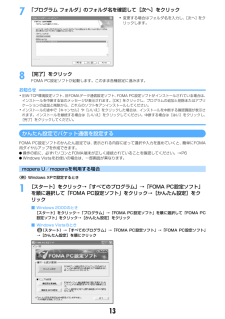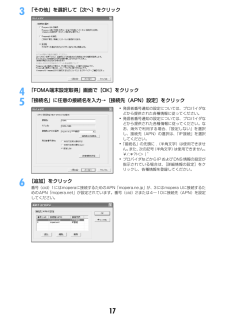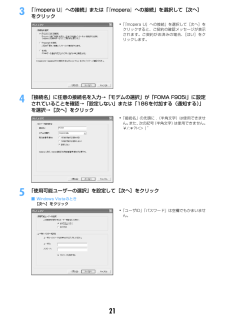Q&A
取扱説明書・マニュアル (文書検索対応分のみ)
"mopera"1 件の検索結果
"mopera"10 - 20 件目を表示
全般
質問者が納得その元のimodeのアドレスで、メルアド変更のお知らせを送ればいいじゃないですか? きちんとした理由を書いて、送れば何の問題があるのでしょうか?自分も新しいメルアドの連絡の為にimodeメールを一時的に残しました。
5608日前view31
1データ通信についてFOMA端末とパソコンを接続して利用できる通信形態は、パケット通信、64Kデータ通信に分類されます。Iパソコンと接続してパケット通信や64Kデータ通信を行ったり、電話帳などのデータを編集したりするには、付属のCD-ROMからソフトのインストールや各種設定を行う必要があります。IOSをアップグレードして使用されている場合の動作は保証いたしかねます。I海外でパケット通信を行う場合は、IP接続で通信を行ってください (PPP接続ではパケット通信できません) 。また、海外では64Kデータ通信は利用できません。IFOMA端末は、FAX通信やRemote Wakeupには対応しておりません。IドコモのPDA、museaやsigmarion Ⅱ、sigmarion Ⅲと接続してデータ通信が行えます。ただし、museaやsigmarion Ⅱをご利用の場合は、これらのアップデートが必要です。アップデートの方法などの詳細は、ドコモのホームページをご覧ください。パケット通信送受信したデータ量に応じて課金されるため、メールの送受信など、比較的少ないデータ量を高速でやりとりする場合に適しています。ネットワークに接...
3ご利用時の留意事項インターネットサービスプロバイダの利用料についてパソコンでインターネットを利用する場合、通常ご利用になるインターネットサービスプロバイダ(以降プロバイダ)の利用料が必要です。この利用料は、FOMAサービスの利用料とは別に直接プロバイダにお支払いいただきます。利用料の詳細は、ご利用のプロバイダにお問い合わせください。Iドコモのインターネット接続サービスmopera Uやmoperaがご利用いただけます。mopera Uはお申し込みが必要な有料サービスです。使用した月だけ月額使用料がかかるプランもご利用いただけます。FOMA端末でのインターネット接続には、ブロードバンド接続オプションなどに対応したmoperaUのご利用をおすすめします。moperaはお申し込みが不要で、月額使用料は無料です。今すぐインターネットに接続したい方に便利なサービスです。接続先(プロバイダなど)についてパケット通信と64Kデータ通信では接続先が異なります。パケット通信を行うときはパケット通信対応の接続先、64Kデータ通信を行うときはFOMA64Kデータ通信、またはISDN同期64K対応の接続先をご利用ください。IPIA...
4データ通信の準備の流れパケット通信および64Kデータ通信を利用する場合の準備について説明します。FOMA通信設定ファイルをインストールする→P7パソコンとFOMA端末を接続する→P6FOMA通信設定ファイルを確認する→P9かんたん設定でパケット通信を設定する・mopera U/mopera→P13・その他のプロバイダ→P16かんたん設定で64Kデータ通信を設定する・mopera U/mopera→P20・その他のプロバイダ→P22通信を実行する→P24FOMA PC設定ソフトをインストールする→P11FOMA PC設定ソフトを利用しない通信を設定する→P31
5FOMA通信設定ファイルについてパソコンに接続してパケット通信または64Kデータ通信を行うには、FOMA通信設定ファイルをインストールする必要があります。FOMA PC設定ソフトについて付属のCD-ROMからFOMA PC設定ソフトをパソコンにインストールすると、パケット通信または64Kデータ通信を行うために必要なさまざまな設定を、パソコンから簡単に操作できます。インストール/アンインストール前の注意点I操作を始める前に他のプログラムが稼動中でないことを確認し、稼動中のプログラムがある場合は終了してください。IFOMA通信設定ファイルやFOMAバイトカウンタ、 FOMA PC設定ソフトのインストール/アンインストールを行う場合は、必ずパソコンの管理者権限を持ったユーザーで行ってください。それ以外のユーザーで行うとエラーになる場合があります。Windows Vistaの場合、 「ユーザーアカウント制御」画面が表示されたときは、「許可」または[続行]をクリックするか、パスワードを入力して[OK]をクリックしてください。パソコンの管理者権限の設定操作については、各パソコンメーカやマイクロソフト社にお問い合わせくだ...
11FOMA PC設定ソフトを利用して通信するFOMA PC設定ソフトを利用すると、簡単な操作で通信の設定が行えます。FOMA PC設定ソフトについてかんたん設定ガイドに従い操作することで、FOMAデータ通信用ダイヤルアップの作成を行い、同時に通信設定最適化などを行います。通信設定最適化パケット通信を利用する前に、パソコン内の通信設定を最適化します。通信性能を最大限に活用するには、通信設定最適化が必要になります。接続先(APN)の設定パケット通信を行う際に必要な接続先(APN)の設定を行います。接続先には通常の電話番号は使用しません。あらかじめ接続先ごとに、FOMA端末にAPNと呼ばれる接続先名を設定し、その登録番号(cid)を接続先電話番号の入力欄に指定して接続します。お買い上げ時、cidの1にはmoperaに接続するためのAPN「mopera.ne.jp」が、3にはmopera Uに接続するためのAPN「mopera.net」が登録されていますが、その他のプロバイダや社内LANに接続する場合はAPN設定が必要です。FOMA PC設定ソフトをインストールするI旧W-TCP環境設定ソフト、旧FOMAデータ通信...
137「プログラム フォルダ」のフォルダ名を確認して[次へ]をクリック8[完了]をクリックFOMA PC設定ソフトが起動します。このまま各種設定に進みます。お知らせ・旧W-TCP環境設定ソフト、 旧FOMAデータ通信設定ソフト、 FOMA PC設定ソフトがインストールされている場合は、インストールを中断する旨のメッセージが表示されます。[OK]をクリックし、プログラムの追加と削除またはアプリケーションの追加と削除から、これらのソフトをアンインストールしてください。・インストールの途中で[キャンセル]や[いいえ]をクリックした場合は、インストールを中断する確認画面が表示されます。インストールを継続する場合は[いいえ]をクリックしてください。中断する場合は[はい]をクリックし、[完了]をクリックしてください。かんたん設定でパケット通信を設定するFOMA PC設定ソフトのかんたん設定では、表示される内容に従って選択や入力を進めていくと、簡単にFOMA用ダイヤルアップを作成できます。I操作の前に、必ずパソコンとFOMA端末が正しく接続されていることを確認してください。→P6IWindows Vistaをお使いの場合は...
142「パケット通信(HIGH-SPEED対応端末) 」を選択して[次へ]をクリック3「『mopera U』への接続」または「 『mopera』への接続」を選択して[次へ]をクリック4「FOMA端末設定取得」画面で[OK]をクリック5「接続名」に任意の接続名を入力→「設定しない(推奨)」または「186を付加する(通知する)」を選択→接続方式を選択→[次へ]をクリック・mopera に接続する場合は「パケット通信」を選択します。■ Windows Vistaのとき「パケット通信」を選択して[次へ]をクリック・「『mopera U』への接続」を選択して[次へ]をクリックすると、ご契約の確認メッセージが表示されます。ご契約がお済みの場合、[はい]をクリックします。・「接続名」の先頭に .(半角文字)は使用できません。また、次の記号(半角文字)は使用できません。¥/:*?!<>|”・mopera UはPPP接続、 IP接続ともに対応しております。moperaはPPP接続のみに対応しております。・発信者番号通知は、海外で利用する場合、「設定しない(推奨)」を選択してください。・接続方式は、「mopera U」は「PPP...
173「その他」を選択して[次へ]をクリック4「FOMA端末設定取得」画面で[OK]をクリック5「接続名」に任意の接続名を入力→[接続先(APN)設定]をクリック6[追加]をクリック番号(cid)1にはmoperaに接続するためのAPN「mopera.ne.jp」が、3にはmopera Uに接続するためのAPN「mopera.net」が設定されています。番号(cid)2または4~10に接続先(APN)を設定してください。・発信者番号通知の設定については、プロバイダなどから提供された各種情報に従ってください。・発信者番号通知の設定については、プロバイダなどから提供された各種情報に従ってください。なお、海外で利用する場合、「設定しない」を選択し、接続先(APN)の選択は、「IP接続」を選択してください。・「接続名」の先頭に .(半角文字)は使用できません。また、次の記号(半角文字)は使用できません。¥/:*?!<>|”・プロバイダなどからIPおよびDNS情報の設定が指示されている場合は、[詳細情報の設定]をクリックし、各種情報を登録してください。
20かんたん検索/目次/注意事項知的財産権について◆著作権・肖像権についてお客様が本製品を利用して撮影またはインターネット上のホームページからのダウンロードなどにより取得した文章、画像、音楽、ソフトウェアなど第三者が著作権を有するコンテンツは、私的使用目的の複製や引用など著作権法上認められた場合を除き、著作権者に無断で複製、改変、公衆送信などはできません。実演や興行、展示物などには、私的使用目的であっても撮影または録音を制限している場合がありますのでご注意ください。また、お客様が本製品を利用して本人の同意なしに他人の肖像を撮影したり、撮影した他人の肖像を本人の同意なしにインターネット上のホームページに掲載するなどして不特定多数に公開することは、肖像権を侵害するおそれがありますのでお控えください。◆商標について本書に記載されている会社名や商品名は、各社の商標または登録商標です。・「FOMA」「mova」「iモーション」「iモード」「iアプリ」「iモーションメール」「iショット」「iメロディ」「DoPa」「mopera」「mopera U」「WORLD CALL」 「WORLD WING」 「ショートメール」「着...
213「『mopera U』への接続」または「 『mopera』への接続」を選択して[次へ]をクリック4「接続名」に任意の接続名を入力→「モデムの選択」が「FOMA F905i」に設定されていることを確認→「設定しない」または「186を付加する(通知する) 」を選択→[次へ]をクリック5「使用可能ユーザーの選択」を設定して[次へ]をクリック■ Windows Vistaのとき[次へ]をクリック・「『mopera U』への接続」を選択して[次へ]をクリックすると、ご契約の確認メッセージが表示されます。ご契約がお済みの場合、[はい]をクリックします。・「接続名」の先頭に .(半角文字)は使用できません。また、次の記号(半角文字)は使用できません。¥/:*?!<>|”・「ユーザID」「パスワード」は空欄でもかまいません。
- 1